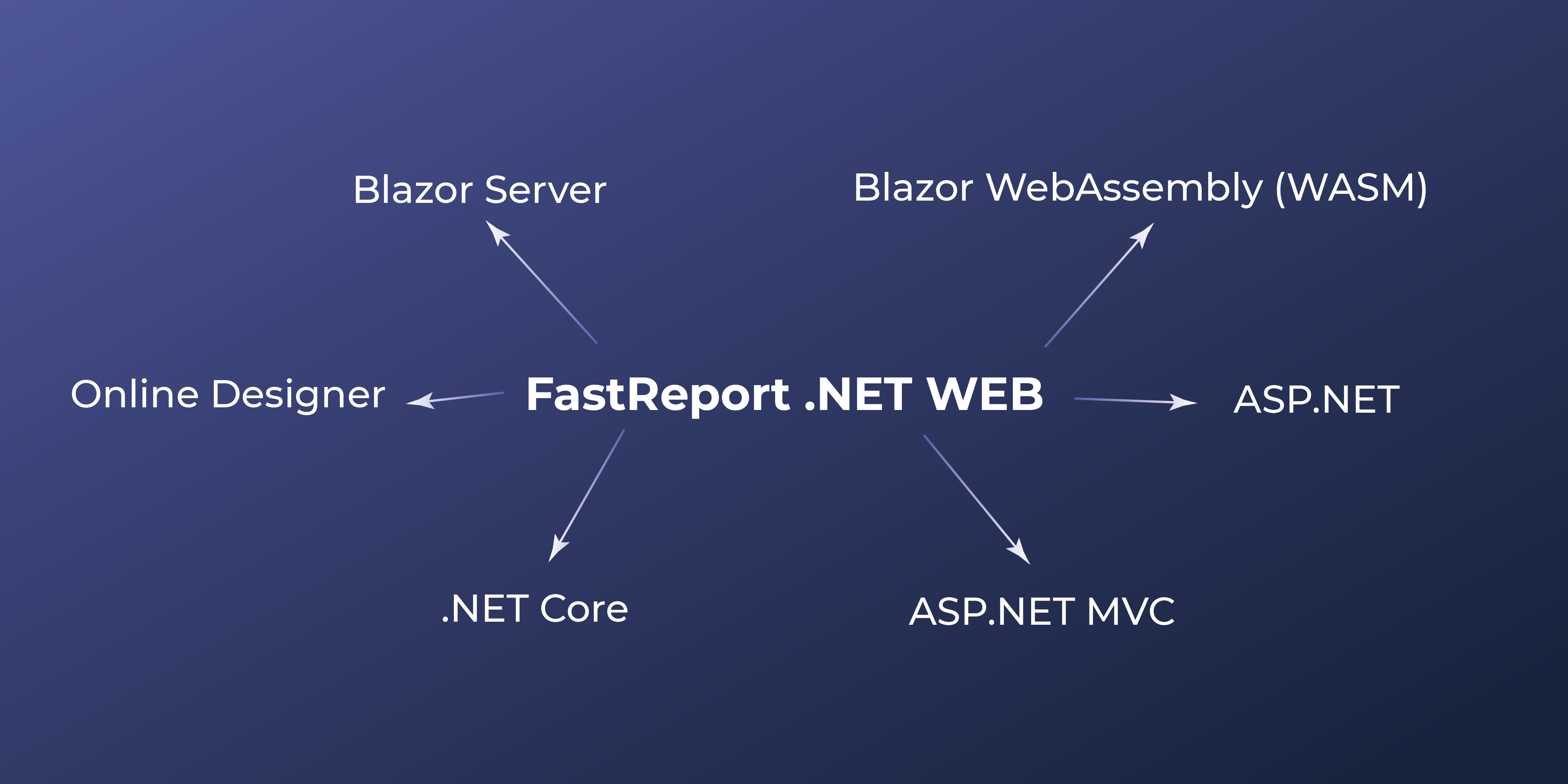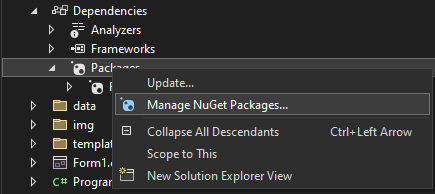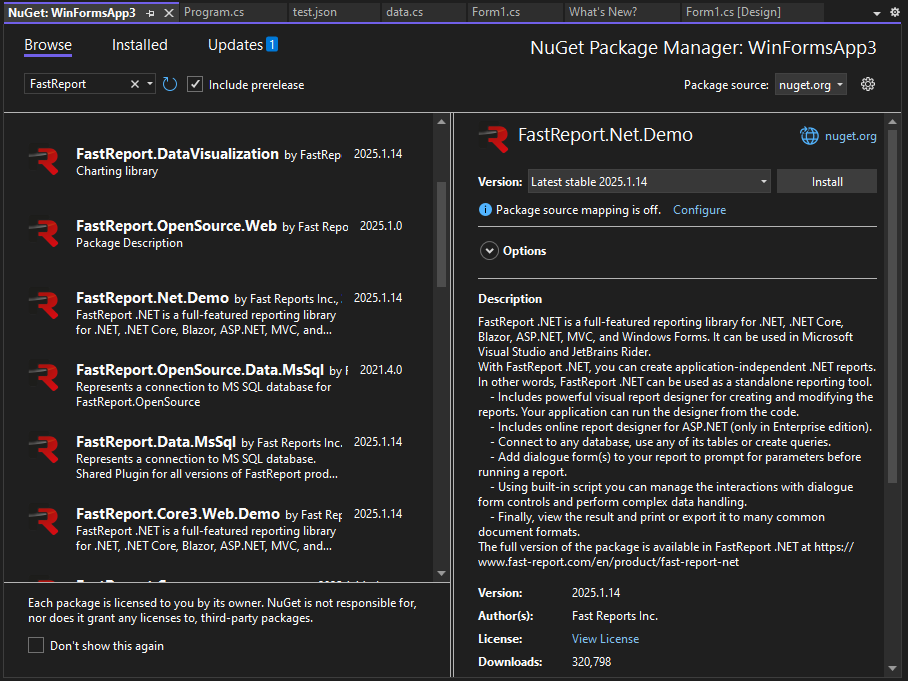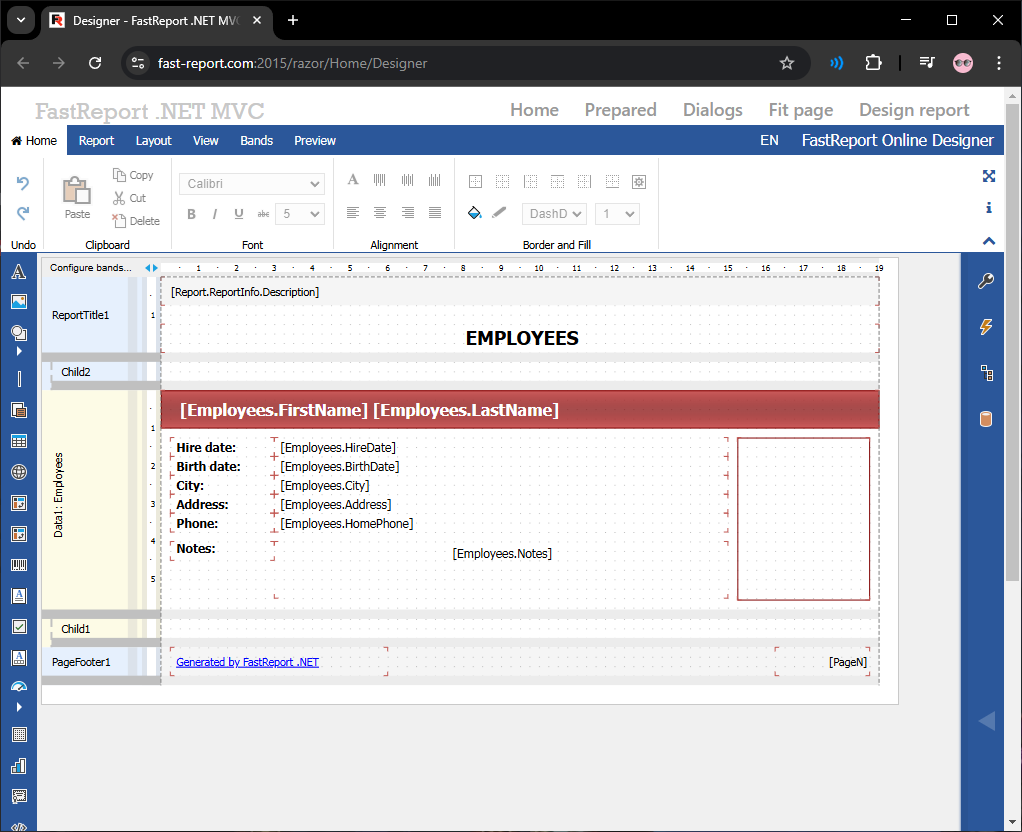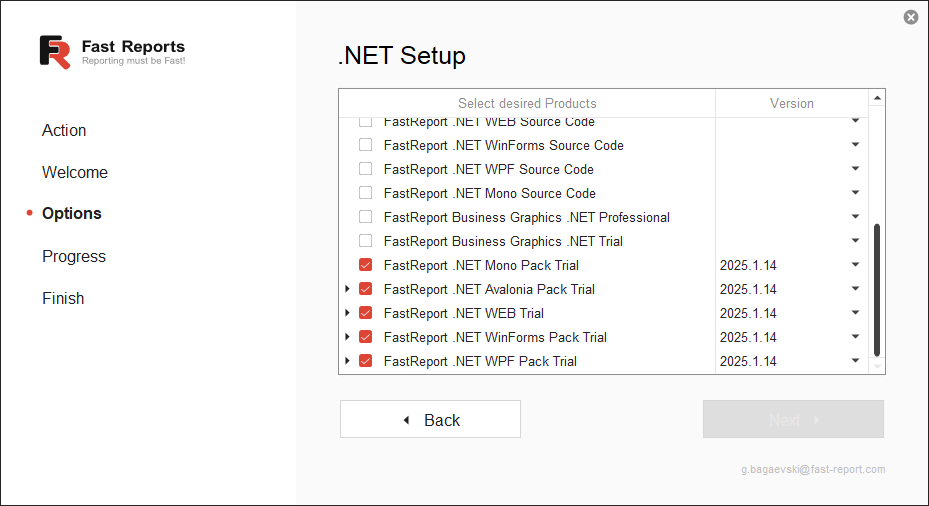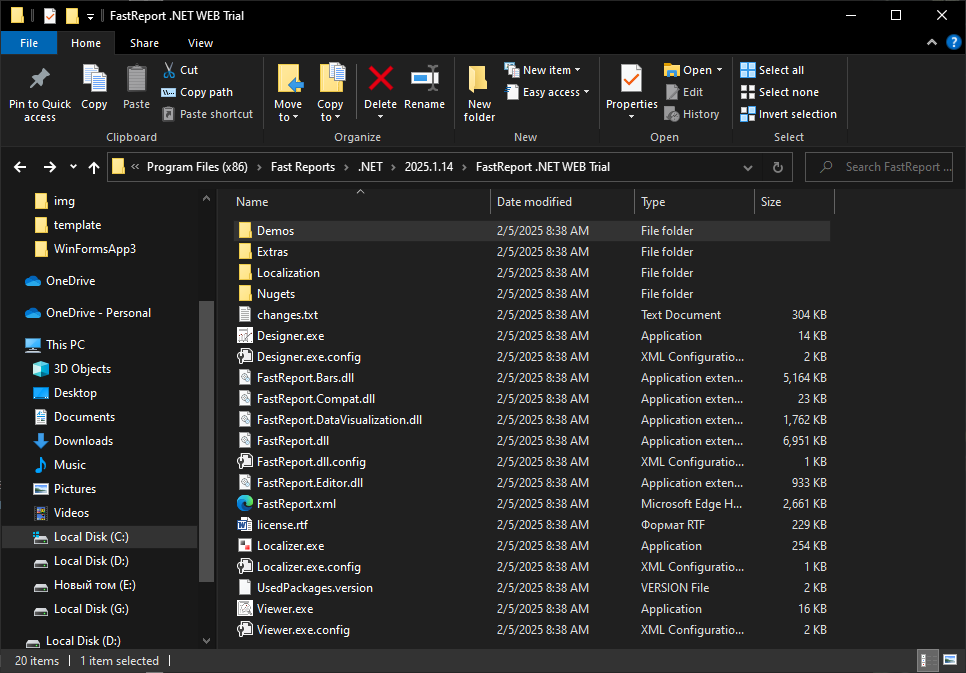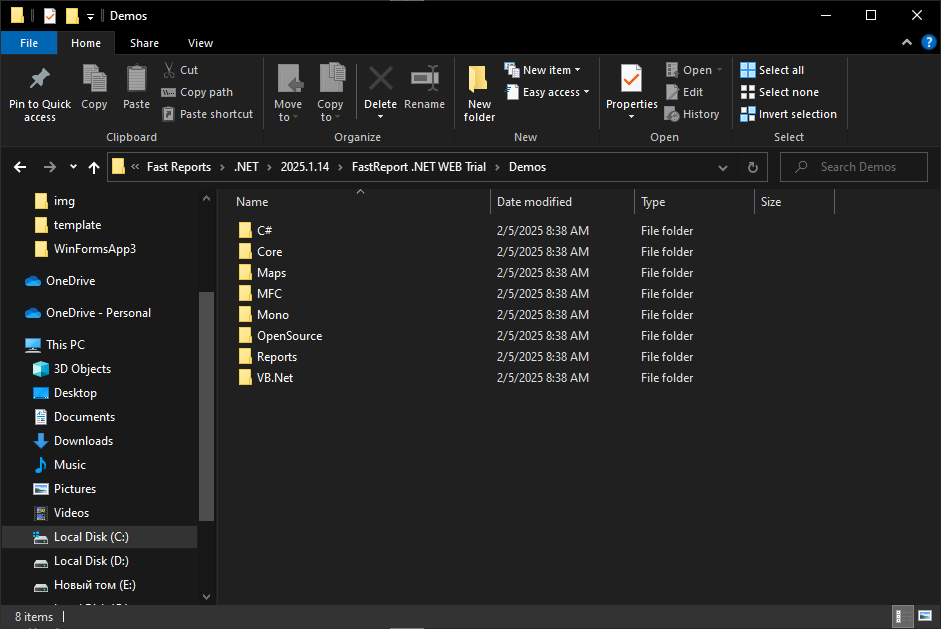Wie Sie FastReport .NET WEB vor dem Kauf testen können
Die Auswahl von Werkzeugen zur Berichterstellung ist ein wichtiger Schritt bei der Entwicklung jeder Geschäftsanwendung. FastReport ist eine der führenden Lösungen auf dem Markt und bietet leistungsstarke Funktionen zur Erstellung von Berichten unterschiedlicher Komplexität. Viele Entwickler möchten jedoch vor dem Kauf der Vollversion das Potenzial des Produkts bewerten und sicherstellen, dass es ihren Anforderungen entspricht.
In diesem Fall ist das FastReport .NET WEB-Pack eine hervorragende Lösung, mit der Sie die grundlegenden Funktionen des Systems testen können, ohne sofort eine Lizenz erwerben zu müssen. In diesem Artikel betrachten wir, wie Sie das FastReport WEB Pack testen können, welche Einschränkungen es im Vergleich zur Vollversion hat und wie es Ihnen helfen kann, eine fundierte Entscheidung über den Kauf des Tools zu treffen.
Demo-Projekte auf der Website
Zu Beginn schauen wir uns Demoprojekte an, mit denen Sie sich selbst auf unserer Website vertraut machen können.
1) Blazor Server. Bei Verwendung der Blazor Server-Technologie läuft die gesamte Anwendungslogik auf der Serverseite, und nur die Benutzeroberfläche des Viewers und des Berichtsdesigners wird im Browserfenster angezeigt. Bei der Interaktion mit der Schnittstelle sendet der Browser ein Ereignis, der Server verarbeitet es und sendet aktualisierte Daten zurück.
Die gesamte Umgang mit dem visuellen Teil der Komponenten, die Datenverarbeitung und die Berichterstellung erfolgen serverseitig, sodass Sie Berichtskomponenten auf nahezu jedem Gerät verwenden können. Die Serverleistung ist hier entscheidend. Sie können sich mit dem Demoprojekt unter diesem Link vertraut machen.
2) Blazor WebAssembly (WASM). Diese Technologie ermöglicht es Ihnen, Anwendungen direkt im Browser zu entwickeln. Der visuelle Teil und die Ereignisbehandlung werden mithilfe von C#-Code und Razor angepasst. Die Anwendung wird in .NET-Assemblies kompiliert und mit WebAssembly vollständig in den Browser geladen.
Der Berichtsgenerator verwendet Browser-Ressourcen, was bedeutet, dass die Serveranforderungen minimal sind. WebAssembly eignet sich für diejenigen, die Server-Ressourcen sparen müssen und für die die Sicherheit nicht so wichtig ist.
Die Dateien werden auf der Client-Seite mit Zugriff auf die Berichtsvorlage gespeichert. In diesem Fall werden die Passwörter offengelegt, weshalb wir empfehlen, einen REST-Service zur Darstellung der Daten zu erstellen und in diesem Fall unseren Satz von WEB-Komponenten als „Showcase“ zu verwenden. Sie können sich mit dem Demoprojekt unter diesem Link vertraut machen.
3) FastReport Online Designer ist eine Webversion des FastReport .NET-Berichtsdesigners. Der Online-Berichtsdesigner ist eine RIA-Anwendung (Rich Internet Application), die Sie von jedem Gerät aus ausführen können, das über einen modernen Internetbrowser verfügt.
Der Online-Designer funktioniert in den neuesten Versionen der gängigen Browser (Chrome, Firefox, Opera, Safari, IE), im Gegensatz zur Desktop-Version des Designers, die nur im Windows-Betriebssystem funktioniert. Aber trotz aller plattformübergreifenden Vorteile steht die Online-Version der Desktop-Version in ihrer Benutzerfreundlichkeit und Funktionalität nach. Unter diesem Link können Sie sich mit der Demoversion von Online Designer vertraut machen.
4) ASP.NET ist eine Plattform zur Entwicklung von Web-Anwendungen, die Webdienste, Software-Infrastruktur und ein Programmiermodell von Microsoft umfasst. ASP.NET ist Teil der .NET Framework Plattform und ist eine Weiterentwicklung der älteren Microsoft ASP Technologie. Sie können sich mit dem ASP.NET FastReport Demoprojekt unter diesem Link vertraut machen.
5) ASP.NET MVC – Das Model-View-Controller (MVC)-Architekturdiagramm unterteilt eine Anwendung in drei Hauptkomponenten: Modell, Ansicht und Controller. Das ASP.NET MVC-Framework bietet eine Alternative zur ASP.NET WebForms-Vorlage zum Erstellen MVC-basierter Webanwendungen. Sie können sich mit dem ASP.NET MVC FastReport Demoprojekt unter diesem Link vertraut machen.
6) .NET Core – ist eine von Microsoft entwickelte plattformübergreifende Laufzeitumgebung für Anwendungen, mit der Sie Anwendungen auf verschiedenen Betriebssystemen erstellen und ausführen können. Core ist eine vielseitig verwendbare Plattform für die Entwicklung von Webdiensten, Cloud-Anwendungen und anderen Arten von Software. Sie verfügt über eine modulare Architektur, die es Entwicklern ermöglicht, nur die Komponenten auszuwählen, die sie für ihre Projekte benötigen, und so die Größe des Endprodukts zu reduzieren.
Was ist Net Core im Zusammenhang mit der Entwicklung? Es handelt sich um eine Umgebung, die automatische Speicherverwaltung, Typsicherheit und viele andere moderne Funktionen unterstützt, die Entwicklern das Leben erleichtern. Sie können sich mit dem .NET Core FastReport Demoprojekt unter diesem Link vertraut machen.
Im Allgemeinen ist dies die vollständige Liste der WEB-Demoanwendungen, mit denen Sie sich vor dem Kauf vertraut machen können. Der Hauptvorteil besteht darin, dass Sie kein eigenes Projekt entwickeln und die notwendigen Pakete anschließen müssen. Sie müssen nur dem Link folgen und den Betrieb der Anwendung am besten zu sehen.
Was aber, wenn Sie selbst ein Projekt erstellen möchten? Für diesen Fall hat FastReport eine Lösung für Entwickler. Um eine Demo-Anwendung selbst zu erstellen, benötigen Sie Kenntnisse in der WEB-Entwicklung in C#, NuGet-Pakete und .NET Magic.
NuGet Pakete
Auf unserer Website finden Sie viele Artikel über die Entwicklung von WEB-Anwendungen mit FastReport. Jetzt werden wir auf die NuGet-Demo-Pakete eingehen, die wir von NuGet.org beziehen können.
- FastReport.Core (Demo bei nuget.org) ist ein Paket mit der Grundlogik der Software (Ermittlung von erforderlichen Daten, Rendern von Berichten, Exporte usw.). Aufgrund der plattformübergreifenden Natur des Pakets fehlen einige Funktionen von FastReport.NET. Es funktioniert ab .NET Framework 4.6.2 und .NET 6 Versionen.
- FastReport.Core.Skia (Demo bei nuget.org) ist ein Paket mit der Grundlogik der SkiaDrawing-Software (Ermittlung von erforderlichen Daten, Rendern von Berichten, Exporte usw.), das ab der .NET 6-Version funktioniert.
- FastReport.Net (Demo bei nuget.org) ist ein Paket mit der FastReport.dll Bibliothek für .NET Framework 4.6.2 und .NET 6 und höher ausschließlich für Windows. Sie können aus unserem offiziellen Installationsprogramm auch Testversionen abrufen und damit die Funktionen des Produkts für verschiedene Zielplattformen unter Windows testen. Dieses Paket enthält die Einschränkungen der Demoversion (zufällige Textfragmente werden durch „Demo“ oder „Demoversion“ ersetzt).
- FastReport.Web (Demo bei nuget.org) ist ein Paket zur Integration von FastReport in Webanwendungsskripte für ASP.NET Core (Rendern von Berichten, Export und Drucken aus dem Browser, Umgang mit dem Online Designer). Es enthält Komponenten für den Blazor Server und wird nur mit FastReport.Core verwendet, funktioniert ab der .NET 6Version.
- FastReport.Web.Skia (Demo bei nuget.org) ist ein Paket zur Integration von FastReport in Webanwendungsskripte in SkiaDrawing für ASP.NET Core (Rendern von Berichten im Browser, Export und Drucken aus dem Browser, Umgang mit dem Online Designer). Es enthält Komponenten für den Blazor Server und wird nur mit FastReport.Core verwendet, funktioniert ab der .NET 6 Version.
- FastReport.Core3.Web (Demo bei nuget.org) ist ein Paket zur Integration von FastReport in Webanwendungsskripte für ASP.NET Core (Rendern von Berichten im Browser, Export und Drucken aus dem Browser, Umgang mit dem Online Designer). Es enthält Komponenten für den Blazor Server und wird nur mit FastReport.Core verwendet, funktioniert ab der .NET 6 Version und höher.
- FastReport.Blazor.Wasm (Demo bei nuget.org) ist ein Paket zur Integration von FastReport in Webanwendungsskripte für ASP.NET Core (Rendern von Berichten im Browser, Export und Drucken aus dem Browser, Umgang mit dem Online Designer). Es enthält Komponenten für den Blazor Server und wird nur mit FastReport.Core verwendet, funktioniert ab der .NET 6 Version und höher.
Lassen Sie uns gemeinsam herausfinden, wie Sie diese Pakete mit Ihrem Projekt verbinden können. Als Beispiel werden wir Visual Studio verwenden. Als Erstes erstellen Sie natürlich ein Projekt. Danach gehen Sie zu Lösung -> Abhängigkeiten und klicken Sie mit der rechten Maustaste auf „Pakete“. Gehen Sie anschließend zu „NuGet-Pakete verwalten“. In diesem Artikel erfahren Sie mehr über das Aktivieren von NuGet-Paketen.
Danach werden Sie zum NuGet-Paketmenü weitergeleitet. Standardmäßig ist die NuGet.org-Quelle ausgewählt.
In diesem Abschnitt können Sie das benötigte Paket auswählen und es in unserem Projekt installieren. Wenn Sie ein Paket auswählen, können Sie seine detaillierte Beschreibung lesen (welche Plattformen unterstützen dieses Paket, was ist die neueste Version usw.).
Installieren Sie das Paket über die Schaltfläche „Installieren“ auf der rechten Seite des Bildschirms. Die Vorbereitungsphase ist abgeschlossen und Sie können Ihre Anwendung mit den Demopaketen entwickeln.
Erstellen eines Berichts direkt im Browser
Lassen Sie uns einen Blick auf die Demoversion von Online Designer werfen. Folgen Sie dazu diesem Link: https://demo.fast-report.com/net-core/designer, und wir werden zur Demo-Anwendung weitergeleitet.
Hier steht uns die volle Funktionalität des Online Designers zur Verfügung. Es gibt nur eine einzige Einschränkung - das Speichern von Berichten. Auf der linken Seite befindet sich das Elemente-Panel, von wo aus wir ein Textobjekt, ein Bild, eine Tabelle usw. in unseren Bericht übertragen können. Auf der rechten Seite befinden sich die Berichtseigenschaften, Ereignisse, Daten und der Berichtsbaum. Oben befindet sich auch das Menü zur Berichtsverwaltung. Auch eine Änderung der Seitensprache ist bei Bedarf möglich.
Eine ausführliche Anleitung zur Verwendung des Online-Berichtsdesigners finden Sie unter diesem Link.
Installation von FastReport .NET WEB unter Windows
Installieren Sie nun die Demoversion des Berichtsdesigner Desktops. Gehen Sie dazu zu und installieren Sie „Testversion von WinForms, WPF, Avalonia, Mono für Windows“.
Neben WEB-Paketen können wir auch verschiedene Demoversionen von Produkten erhalten, beispielsweise Avalonia-Berichtsdesigner. Die Demo-Desktop-Versionen haben andere Einschränkungen.
- An zufälligen Stellen des Berichts werden Wörter durch „Demo“ ersetzt.
- An zufälligen Stellen erscheint ein Wasserzeichen.
Ansonsten ist der Funktionsumfang genau derselbe wie in der Vollversion.
Nach der Installation öffnen Sie das Installationsprogramm. Die Anleitungen finden Sie unter diesem Link. Wählen Sie dann den gewünschten Testsatz von Komponenten aus.
Klicken Sie auf Weiter und warten Sie, bis die Produkte installiert sind. Nachdem die ausgewählten Produkte installiert sind, müssen Sie zu folgendem Pfad gehen: C:\Program Files (x86)\Fast Reports\.NET. Hier finden Sie Ordner, die nach der neuesten verfügbaren Version des Produkts benannt sind. Gehen Sie direkt zum Ordner FastReport .NET WEB Trial, wie im Screenshot unten gezeigt.
Dieser Ordner enthält einen Desktop Designer, einen Viewer, einen Localiser und .dll-Dateien. Es gibt auch einen Nugets Ordner, der die meisten NuGet-Pakete der Testversion enthält.
Der Ordner „Demos“ enthält Demoprojekte. Wenn Sie einen dieser Ordner öffnen, können Sie sich mit den Anwendungen und ihrem Code vertraut machen.
Schlussfolgerung
Somit stellt das FastReport WEB Pack eine hervorragende Gelegenheit für Entwickler dar, die Funktionen des Systems vor dem Kauf zu testen. Da die grundlegenden Funktionen und Werkzeuge verfügbar sind, können Sie Testberichte erstellen, die Benutzerfreundlichkeit der Schnittstelle bewerten und sicherstellen, dass die Lösung mit Ihren Projekten kompatibel ist. Und obwohl die Testversion einige Einschränkungen aufweist, hindern diese Sie nicht daran, sich ein umfassendes Bild vom Potenzial des Produkts zu machen.
Nachdem Sie das WEB-Paket vor dem Kauf getestet haben, können Sie eine fundierte Entscheidung treffen und festlegen, ob FastReport für Ihre Aufgaben geeignet ist oder ob Sie alternative Varianten in Betracht ziehen sollten. Denken Sie daran, dass die Wahl des richtigen Berichtssystems eine Investition in die Effizienz Ihrer Anwendung und die Zufriedenheit der Endbenutzer ist.